洛阳理工网络组建实训 报告Word文档下载推荐.docx
《洛阳理工网络组建实训 报告Word文档下载推荐.docx》由会员分享,可在线阅读,更多相关《洛阳理工网络组建实训 报告Word文档下载推荐.docx(17页珍藏版)》请在冰点文库上搜索。
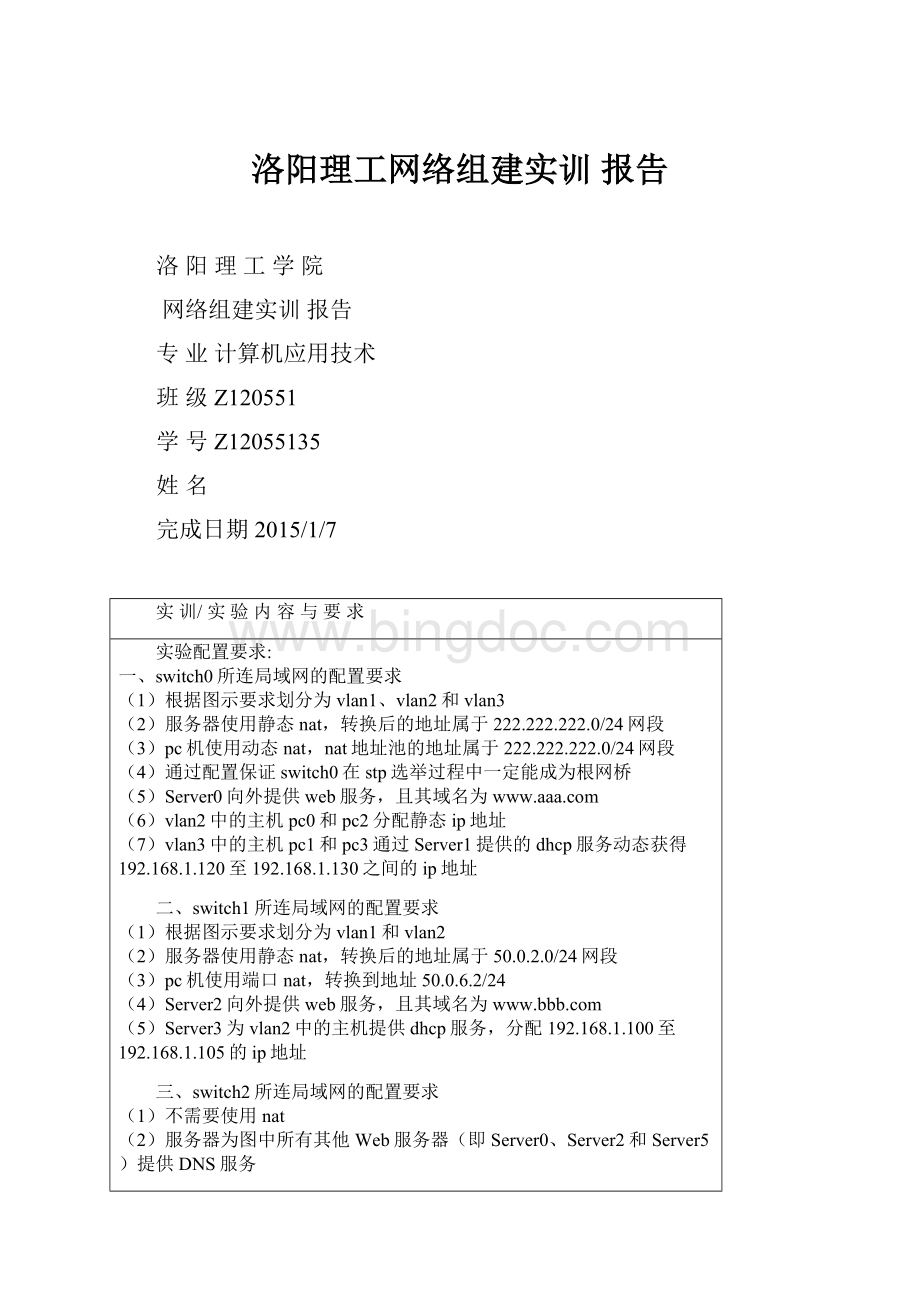
四、switch5所连局域网的配置要求
(2)Server5向外提供web服务,且其域名为
(3)服务器使用静态nat,转换后的地址属于50.0.7.0/24网段
(4)pc机使用静态ip地址
(5)pc机使用端口nat,转换到ip地址111.111.111.0/24
(6)在Router5上配置默认路由
五、中间由多台路由器组成的互联网络
(1)在Router0至Router4上配置rip动态路由协议
(2)在Router4上配置到达目标网络111.111.111.0/24的静态路由
(3)不能在Router5上配置rip动态路由协议
配置成功的要求:
(1)所有机器能够互相ping通
(2)所有机器能够利用域名访问所有的web服务器
指导教师:
崔文
2015年1月7日
指导教师评语
成绩:
指导教师:
_______________
年月日
实验内容与步骤:
实验内容如图1
图1
实验步骤
一、网络划分与连接
1、设计子网
(1)根据图示要求将Switch0划分为vlan1、vlan2和vlan3;
(2)根据图示要求将Switch1划分为vlan1和vlan2;
(3)根据图示要求将Switch5划分为vlan1和vlan2。
2、分配IP地址(如表1)
表1
设备
接口
IP地址
子网掩码
默认网关
Router0
Fa0/0.1
192.168.1.65
255.255.255.240
不适用
Fa0/0.2
192.168.1.97
Fa0/0.3
192.168.1.113
S0/0
50.0.0.2
255.255.255.0
S1/0
50.0.4.2
Router1
50.0.0.1
S0/1
50.0.2.1
S1/1
50.0.1.1
S1/2
50.0.3.1
Router2
50.0.6.1
50.0.5.1
50.0.4.1
S1/3
50.0.1.2
Router3
Fa0/0
200.0.0.1
S0/2
50.0.5.2
S0/3
50.0.3.2
Router4
192.168.11.65
192.168.11.97
50.0.7.1
50.0.6.2
50.0.2.2
Router5
192.168.12.65
192.168.12.113
50.0.7.2
PC0
网卡
192.168.1.100
PC1
192.168.1.121
PC2
192.168.1.101
PC3
192.168.1.120
PC4
192.168.11.100
PC5
192.168.11.101
PC6
200.0.0.2
PC7
192.168.12.71
Server0
192.168.1.70
Server1
192.168.1.114
Server2
192.168.11.70
Server3
192.168.11.99
Server4
200.0.0.3
Server5
192.168.12.120
3、连接网络
(1)同种设备使用交叉线,异种设备使用直通线。
(2)特别:
路由器和PC之间使用直通线,路由器之间使用DCE电缆连接到串行口,(Router4与Router5使用交叉线)
(3)用串行链路连接路由器Router0、Router1、Router2、Router3、Router4时需要
◆关闭路由器电源
◆安装模块WIT-2T、NM-4A/S。
◆用串行电缆的DCE端进行路由器之间的连接。
网络布线完成后的拓扑结构如图2:
图2
二、对路由器、PC进行配置
1、配置PC
单击要配置的PC,打开对话框进入“Desktop”选项卡下,单击“IPConfiguration”,按表1中的数据分别对PC0—PC7进行配置。
同理,按表1中的数据分别对Sever0—Sever4配置。
2、配置交换机
◆
(1)switch0上的配置:
先如图划分虚拟网络,在交换上新建虚拟网络号,并将相应的接口添加进去,把与路由器或其他交换机相连的接口设为trunk接口模式,并启用最小生成树协议,将switch0指定为根网桥。
◆en进入控制台模式
◆conf进入全局配置模式
Switch(config)#vlan1
Switch(config-vlan)#exit
Switch(config)#vlan2
Switch(config)#intf0/3
Switch(config-if)#switchportaccessvlan1
Switch(config-if)#intf0/4
Switch(config-if)#intf0/1
Switch(config-if)#switchportaccessvlan2
Switch(config-if)#intf0/2
Switch(config-if)#intf0/5
Switch(config-if)#switchportmodetrunk
查看vlan配置:
Switch#showvlanbrief
◆switch5的配置:
en进入控制台模式
conf进入全局配置模式
(3)switch3、switch4上的配置:
划分子网,端口归相应子网,生成树
Switch(config)#vlan3
Switch(config)#intf0/1
Switch(config-if)#switchportaccessvlan3
Switch(config-if)#exit
Switch(config)#spanning-treevlan1,2,3
3、配置路由器
(1)配置Router0
◆单击要配置的路由器Router0,在打开的对话框中选择“CLI”选项卡,enter进入控制台模式,输入以下命令:
◆进入控制台模式
Router>
en
◆进入全局配置模式
Router#conft
Enterconfigurationcommands,oneperline.EndwithCNTL/Z.
◆配置s0/0的IP地址
Router(config)#ints0/0
Router(config-if)#ipaddr50.0.0.2255.255.255.0
Router(config-if)#clockrate64000
Router(config-if)#noshutdown
Router(config-if)#exit
%LINK-5-CHANGED:
InterfaceFastEthernet0/0,changedstatetoup
%LINEPROTO-5-UPDOWN:
LineprotocolonInterfaceFastEthernet0/0,changedstatetoup
同理,配置s1/0的IP地址
◆在Router0中连接switch0的接口上配置单臂路由:
Router(config)#intf0/0
Router(config-if)#noshut
Router(config)#intf0/0.1
Router(config-subif)#encapsolutiondot1q1
Router(config-subif)#ipaddress192.168.1.65255.255.255.240
Router(config)#intf0/0.2
Router(config-subif)#encapsolutiondot1q2
Router(config-subif)#ipaddress192.168.1.97255.255.255.240
Router(config)#intf0/0.3
Router(config-subif)#ipaddress192.168.1.113255.255.255.240
(2)配置Router1
◆单击要配置的路由器Router2,在打开的对话框中选择“CLI”选项卡,enter进入控制台模式,输入以下命令:
Router(config-if)#ipaddr50.0.0.1255.255.255.0
同理,配置s0/1、s1/1、s1/2的IP地址。
(3)配置Router2
单击要配置的路由器Router2,在打开的对话框中选择“CLI”选项卡,enter进入控制台模式,输入以下命令:
◆配置s1/0的IP地址
Router(config)#ints1/0
Router(config-if)#ipaddr50.0.6.1255.255.255.0
同理,配置s1/1、s1/2、s1/3的IP地址。
(4)配置Router3
◆配置f0/0端口的IP地址
Router(config)#intf0/0
Router(config-if)#ipaddr200.0.0.1255.255.255.240
◆配置s0/2端口的IP地址
Router(config)#ints0/1
Router(config-if)#ipaddr50.0.5.2255.255.255.0
同理,配置s0/3的IP地址。
(5)配置Router4
Router(config)#ints0/3
Router(config-if)#ipaddr50.0.2.2255.255.255.0
同理,配置s0/2、s0/0的IP地址。
◆在Router4中连接switch1的接口上配置单臂路由:
Router(config-subif)#ipaddress192.168.11.65255.255.255.240
Router(config-subif)#ipaddress192.168.11.97255.255.255.240
(6)配置Router5
◆配置f0/1端口的IP地址
Router(config)#ints0/2
Router(config-if)#ipaddr50.0.7.2255.255.255.240
◆在Router5中连接switch5的接口上配置单臂路由:
Router(config-subif)#ipaddress192.168.12.65255.255.255.240
Router(config-subif)#ipaddress192.168.12.113255.255.255.240
配置接中间广域网的五个路由器,并启用rip协议,宣告50.0.0.0网络(rip协议只识别分类网络),并在相应接口上设置好时钟:
例:
Router(config)#routerrip
Router(config-router)#network50.0.0.0
Router(config-router)#exit
Router(config)#ints1/1
Router(config-if)#ipadd50.0.3.1255.255.255.0
Router(config-if)#clockrate128000
Router(config-if)#noshut
4、配置DNS服务器如图3
图3
5、配置web服务器如图4、5、6
图4图5
图6
三、测试
1、测试PC0到其余各子网的连接情况
(1)PC0到PC1如图7
如图7
(2)PC0到PC2如图8
图8
(3)PC0到PC3如图9
图9
(4)PC0到PC4如图10
图10
(5)PC0到PC5如图11
图11
(6)PC0到PC6如图12
图12
(7)PC0到PC7如图13
图13
同理,可以测试PC1、PC2、PC3、PC4、PC5、PC6、PC7到其它各网络的连通情况。
2、测试web服务如图14、图15、图16,前面的?
?
是中文乱码。
图14
图15
图16
实验总结:
通过本次实验,使我熟练掌握了网络拓扑图的规划方法,对其结构有了更深一层的认识。
理解网络的物理拓扑结构与逻辑拓扑结构。
学会了怎样分析结构图以及其拓扑结构图中所用到的网络设备及传输介质。